Transferarea fișierelor pe computerul la distanță, reale note - ferestre ubuntu
Există sistem de operare Windows 7 Professional SP1
Pentru serviciul TFTP drop-down Trebuie să telnet la utilitatea sistemului a fost prezent (deși nu este necesar, dar a pus) și TFTP. Implicit de acolo, dar puteți adăuga întotdeauna fără nici un download-uri.
Start - Panou de control - Programe și caracteristici - Activați sau dezactivați komponentovWindows - a pus un control în componenta „KlientTelnet“ și faceți clic pe OK. instalator livra independent componenta de atribuire a sistemului. Dar, de asemenea, rețineți că instalarea unei componente poate fi, de asemenea, realizată din consola de linie de comandă. Iată cum:
C: \ Users \ ekzorchik> Start / w ocsetup TelnetClient; TFTP
Vom verifica dacă este stabilit componenta rulând cu parametrii de afișare ajutor pe comanda:
telnet [-a] [- e simbolul] [- f Fayl_vhoda] [- l name] [- t tip] [Nod [port]]
Transferarea fișierelor pe un computer la distanță care rulează serviciul TFTP.
I omite ieșirea de mai jos, utilitatea este prezent în sistem. Dă-i drumul.
Notă: în cazul în care nu mai este nevoie de aceste componente a lungul timpului, le puteți dezactiva. sau prin componenta GUI, fie prin esența de comandă, după cum urmează:
C: \ Users \ ekzorchik> start / w ocsetup TelnetClient / dezinstalare
C: \ Users \ ekzorchik> start / w ocsetup TFTP / dezinstalare
Instalați aplicații care necesită privilegii de administrator pe sistemul:
Observ opțiuni de instalare - toate:
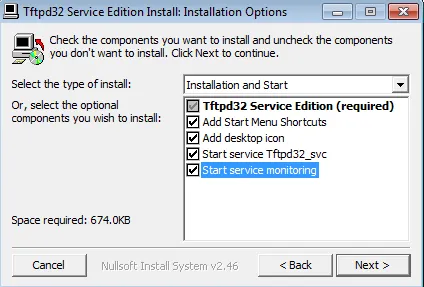
lăsați directorul de instalare implicit: «c: \ Program Files \ Tftpd32_SE«
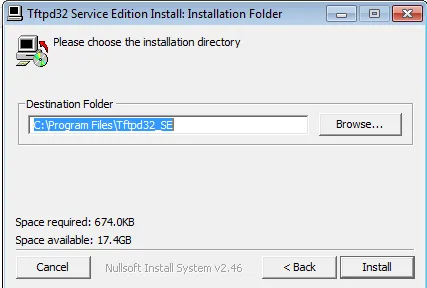
În timpul instalării serviciului de sistem va fi:
C: \ Users \ ekzorchik> sc tftpd32_svc interogare
Tip. 10 WIN32_OWN_PROCESS
Stat. 4 RUNNING - serviciul se execută.
(Stoppable, NOT_PAUSABLE, IGNORES_SHUTDOWN)
Kod_vyhoda_Win32. 0 (0x0)
Kod_vyhoda_sluzhby. 0 (0x0)
și începe în mod automat programul de dialog TFTP constitutivă
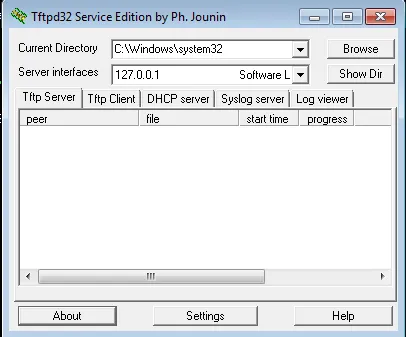
Excelent, instalare utilitate în simplu, atunci vă voi arăta cum să organizați serverul TFTP setarea pentru a porni imaginea sistemului de EEE PC-ul meu 901 sistem Ubuntu - ubuntu-12.04-desktop-i386-gnomeshell-remix
Setări - Palarie din opțiunile fila Global, lăsând doar TFTP Server
Apoi am rândul său, pe fila TFTP, și apoi expunerea setările în funcție de captura de ecran meu de mai jos:
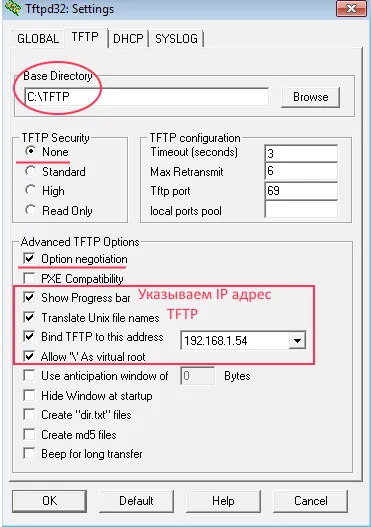
Apăsați: OK și observați că pentru a accepta modificările au nevoie pentru a reporni serviciul este disponibil în sistem - Tftpd32_svc
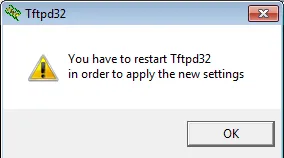
Apoi, în fereastra principală pentru a forma:
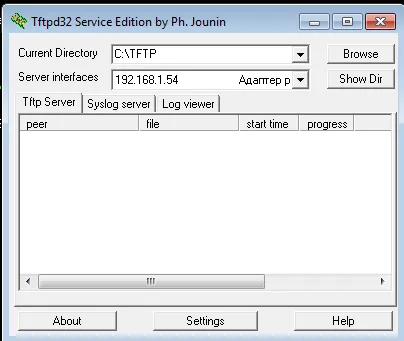
Acum avem urmatoarele - serviciul personalizat pentru a transfera fișiere printr-un simplu transfer fără autentificare, dar scopul meu nu este cazul, veți vedea o continuare în următoarele note.
Verificați TFTP de lucru de serviciu poate fi acest lucru, creați un fișier și să-l la TFTP.
c: \> fsutil fișier createnew c: \ fisier.txt 1000
c: \> fisier.txt TFTP 192.168.1.54 PUT
Transferul de succes de 1000 octeți timp de 1 sec. 1000 octeți / s
Eliminați în directorul rădăcină C: fișier fisier.txt și să-l la TFTP:
c: \> tftp 192.168.1.54 GET fisier.txt -i
Transferul de succes de 1000 octeți timp de 1 sec. 1000 octeți / s